چگونه گوشی اندرویدی را با حرکات چهره کنترل کنیم؟
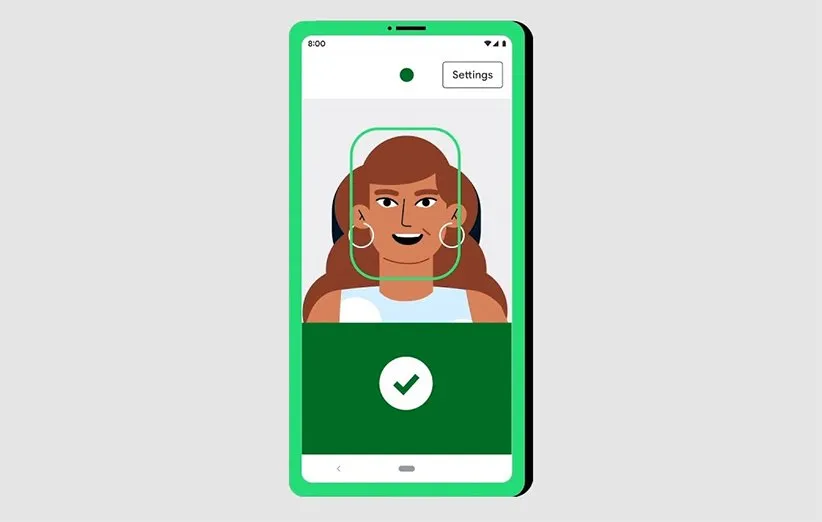
راحتترین شیوهی استفاده از گوشیهای هوشمند با استفاده از لمس نمایشگر آن است. اما به غیر از این هم روشهای دیگری وجود دارد که بتوانید آن را کنترل کنید. ابزارهای گستردهی بخش دسترسی اندروید میتوانند به شما کمک کنند تا فقط با چشم و حالت چهره گوشی هوشمند خود را کنترل کنید.
سیستمعامل اندروید شامل تعدادی ابزار برای افرادی است که نمیتوانند به طور معمول از نمایشگر گوشی استفاده لمسی کنند. اما این به آن معنا نیست که همه افراد نتوانند از مزایای این ابزار بهره ببرند. بنابراین علاوه بر کنترل کردن گوشی با استفاده از دستیارهای صوتی، شما میتوانید از چشمها و حالت چهره صورت برای کنترل گوشی هوشمند خود استفاده کنید.
برای استفاده از قابلیت کنترل گوشی با چهره، شما نیاز به دسترسی به ابزار «Switch Access» دارید. برای فعال کردن این ابزار به ترتیب زیر مراحل را طی کنید.
ابتدا به بخش Settings گوشی خود مراجعه کرده و سپس بخش « Accessibility» را پیدا کنید.
![]()
به قسمت پایین بروید و «Switch Access» را پیدا کنید. در گوشیهای سامسونگ این قسمت در پایین گزینه « Installed Services» قرار دارد.
![]()
در صورت فعال نبودن گزینه «Switch Access» با کلیک بر روی گزینه، آن را فعال کنید.
![]()
در این قسمت از شما خواسته میشود تا اجازه دسترسی کامل گوشی خود را به «Switch Access» بدهید. این کار برای اسکرول کردن در گوشی شما ضروری است. برای دادن اجازه روی گزینه « Allow» کلیک کنید.
![]()
در قسمت بعدی گزینه «Camera Switch» را انتخاب و سپس «next» را بزنید.
![]()
در مرحله بعد، از شما درخواست میشود دادههایی را که برای این کار مورد نیاز است را دانلود کنید. برای ادامهی کار روی «Download» کلیک کنید.
![]()
اکنون میتوانید تصمیم بگیرید که با چند حرکت، گوشی خود را کنترل کنید؛ یک یا دو حرکت. پیشنهاد ما به شما دو حرکت است. پس گزینهی «Two Switches» را انتخاب کرده و «next» را بزنید.
![]()
مرحله بعدی میتوانید انتخاب کنید که «Switch Access» چگونه محتوای نمایشگر شما را اسکن کند، در اینجا بر روی گزینهی «Linear Scanning» کلیک کنید.
![]()
در این قسمت میتوانید برای کارهای مختلف حالات چهره مختلفی را ثبت کنید. اولین کار ثبت عمل «Next» است، بعد از انتخاب حالت آن گزینهی «next» را انتخاب کنید.
![]()
یک یا چند حرکت را که میخواهید از آن استفاده کنید انتخاب کنید و روی «next» کلیک کنید
![]()
در نهایت، یک حرکت را برای «نگهداری صفحه» انتخاب کنید. هر زمان که میخواهید محتوای نمایشگر را نگه دارید میتوانید از این حالت چهره استفاده کنید. یک یا چند حالت چهره دیگر هم انتخاب کرده و گزینهی «next» را بزنید.
![]()
به همین سادگی شما این ویژگی را در گوشی اندرویدی خود فعال کردهاید. حالا وقت آن رسیده که این حرکات را امتحان کنید. در قسمت بالای نمایشگر گوشی خود متوجه تصویر یک چهره میشوید. وقتی چهرهی شما تشخیص داده نمی شود آن به رنگ قرمز و هنگامی که چهرهی شما را تشخیص میدهد به رنگ آبی در میآید. به نمایشگر خود نگاه کرده و این حرکات را امتحان کنید.
از حالت چهرهی ثبت شده برای عمل «بعدی»، میتوانید برای حرکت در گوشی خود استفاده نمایید. هر بار که حالت چهرهی خاصی را اعمال میکنید، عمل انتخابی بعدی بر روی نمایشگر پر رنگ میشود. بدین ترتیب میتوانید از ابزار «Switch Access» گوشی هوشمند اندرویدی خود، برای کنترل نمایشگر با استفاده حالات چهره و حرکت چشمهایتان به بهترین شکل ممکن استفاده کنید.
منبع: howtogeek




دوستان بزنید توی اینترنت دانلود همین برنامه. برنامه رو دانلود کنید بعد فعال میشه .
نمی دونم چرا اسکرول به بالا و پایین کار نمیکنه
در گوشی Poco x3 pro اندروید ۱۲ Switch Access نیست
برای منم همینطور
این قابلیت برای چه گوشی و چه نسخه از
اندروید است ؟
منم گزینه کامرا نداره
سلام.گوشی من شیائمی نوت ۸ هست که توی قسمتی که گفته ……. camera رو نداره.اگه میشه کمک کنید.لطفا جواب رو بهم ایمیل کنید
گزینه دوربین نداره چیکار کنم؟؟
گزینه دوربین نداره چیکار کنم؟؟
گزینه camera نداره
من گزینه فعال کردم ولی گرونه اینکه با camera نداشت فقط بلوتوث و USB داشت
سلام من این کار رو انجام دادم ولی خیلی کند
کار می کنه
واسه غیر فعال کردنش باید چیکار کنیم؟
با کتک